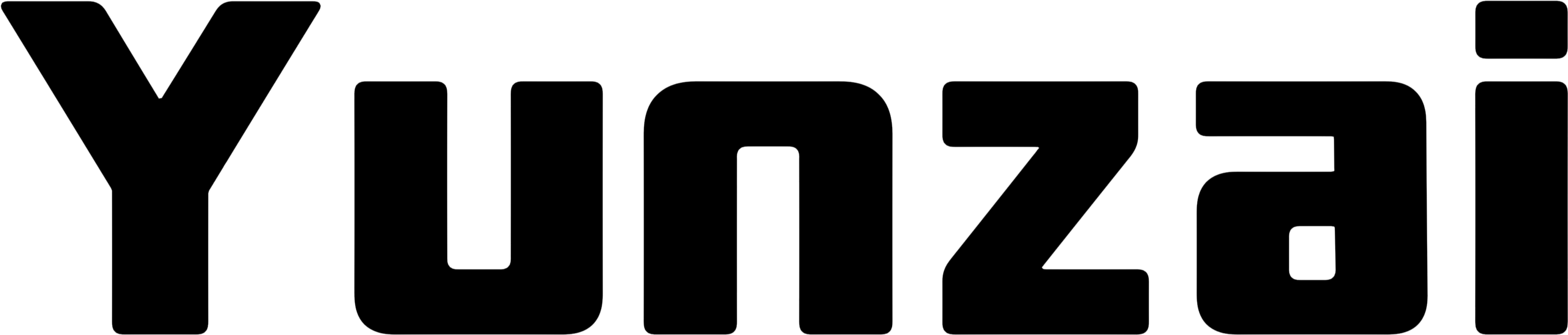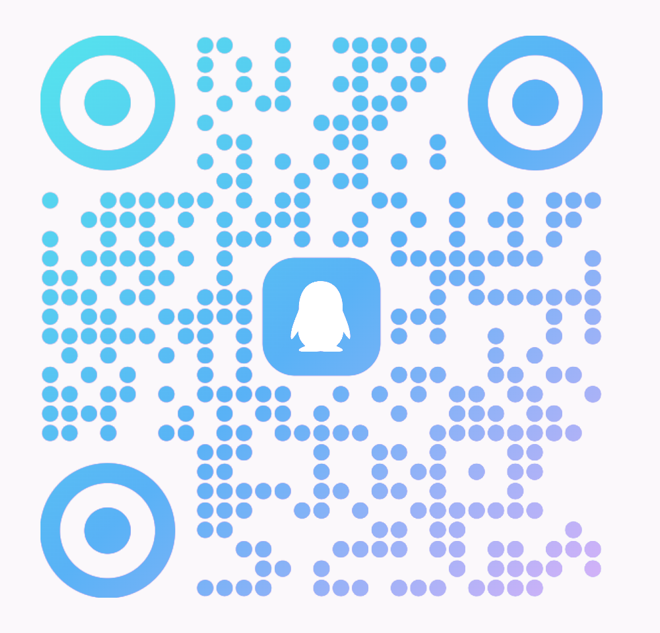Lagrange-使用教程
教程转载于:寒暄-Lagrange
本教程为进阶教程《TRSS-Yunzai连接Lagrange》教程【精简版】,方法特别简单自行阅读!
TRSS Script:
1.脚本主页 选择 8 Lagrange
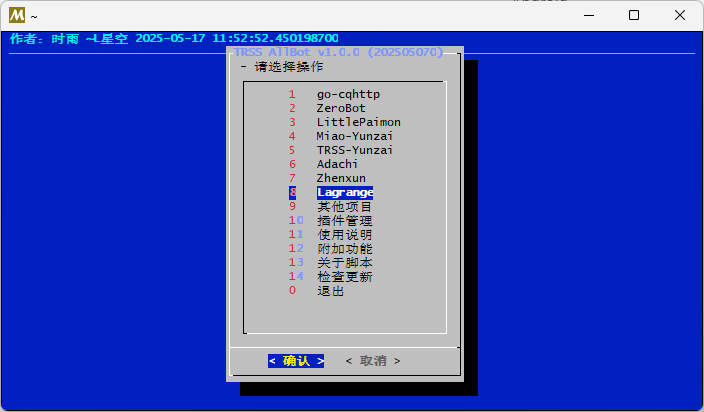
2.输入 BotQQ
3.一般情况 留空 用扫码登录
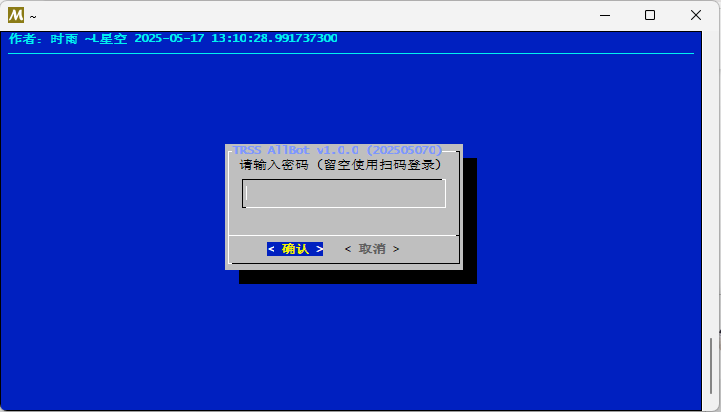
4.注意提示 签名服务器 选远程
您知道这是什么再选自定义或改配置文件
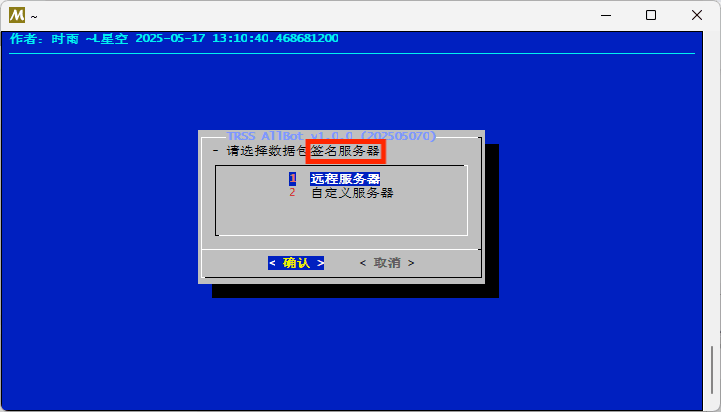
5.注意提示 按空格选择
直接上下切换是没有选中的空格选中后会有一个符号*表示
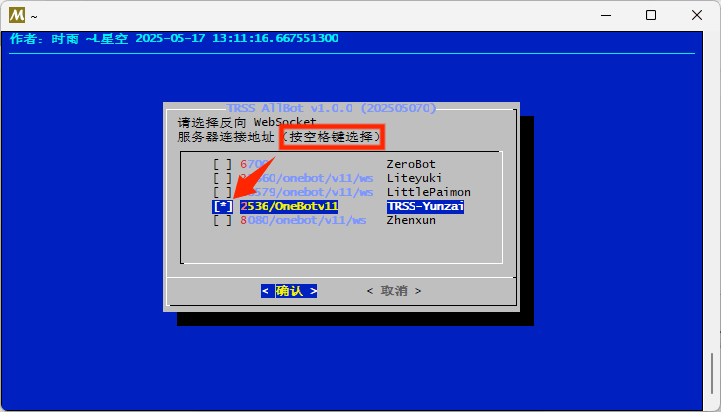
6.注意提示 WebSocket 服务器
选择 取消
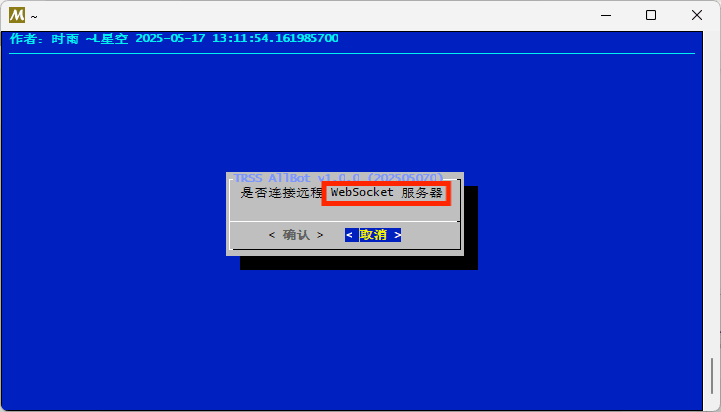
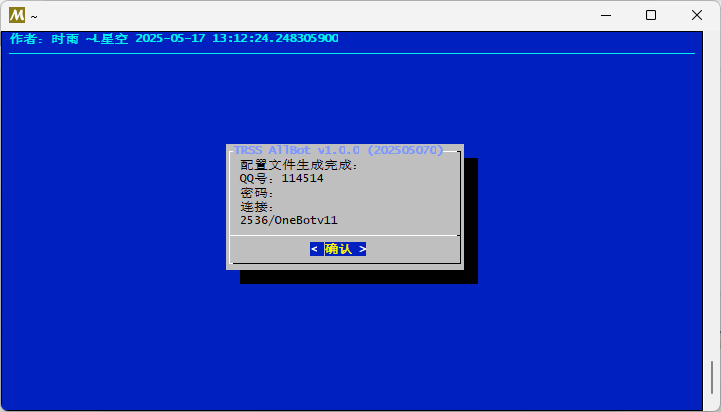
脚本支持创建多个账号
选择你的账号打开即可
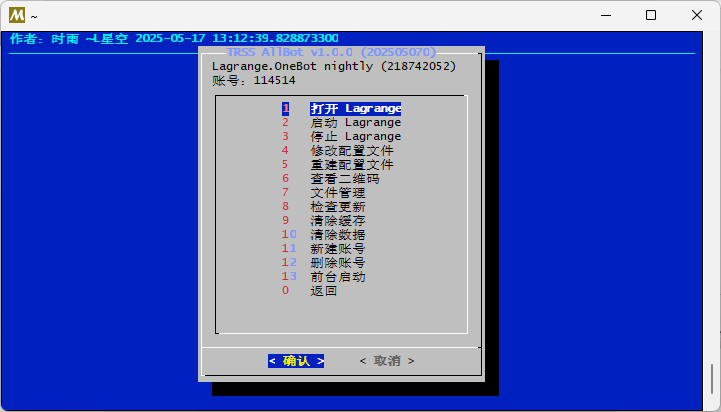
如果您的终端显示二维码异常
可以在文件夹中找到png后缀的二维码图片
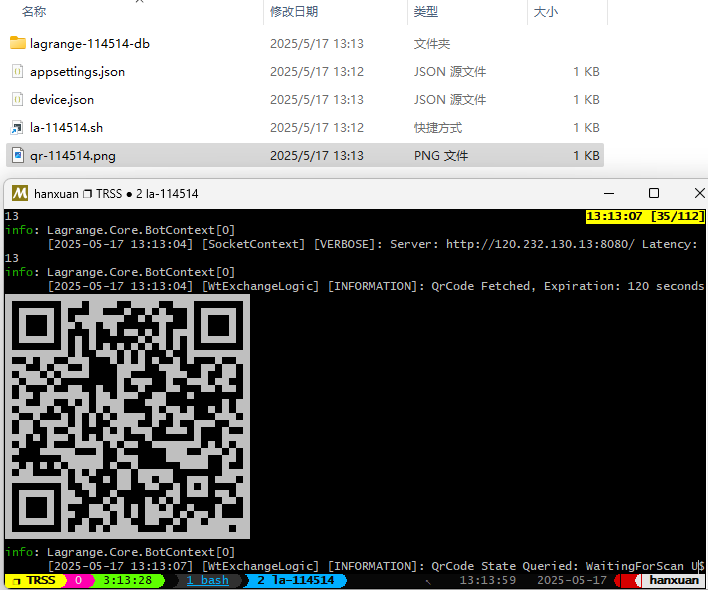
- 扫码登录成功且配置内容可访问
那崽的日志中应该会显示连接成功
OneBotv11(QQ) Lagrange.OneBot 已连接
Win:
浏览器打开 发行版列表
一般情况下载名为 win-x64 的文件
解压后是文件夹套文件夹
找到最里面的exe运行
当然你可以把这个exe放到任何位置
但不建议放到崽根目录
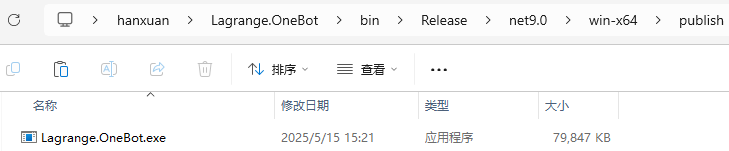
启动后会生成配置文件 appsettings.json
您可以按回车继续登录
也可以先关掉改好配置文件再重新启动

如果您的终端显示二维码异常
可以在文件夹中找到png后缀的二维码图片
如果不明白配置文件里的内容
可以用配置文件生成器本机TRSS-Yunzai可以这样写
修改配置文件 > 重启生效
{
"Logging": {
"LogLevel": {
"Default": "Information",
"Microsoft": "Warning",
"Microsoft.Hosting.Lifetime": "Information"
}
},
"SignServerUrl": "https://sign.lagrangecore.org/api/sign/30366",
"MusicSignServerUrl": "",
"Account": {
"Uin": 0,
"Password": "",
"Protocol": "Linux",
"AutoReconnect": true,
"GetOptimumServer": true
},
"Message": {
"IgnoreSelf": true,
"StringPost": false
},
"QrCode": {
"ConsoleCompatibilityMode": false
},
"Implementations": [
{
"Type": "ReverseWebSocket",
"Host": "localhost",
"Port": 2536,
"Suffix": "/OneBotv11",
"ReconnectInterval": 5000,
"HeartBeatInterval": 5000,
"AccessToken": ""
}
]
}- 扫码登录成功且配置内容可访问
那崽的日志中应该会显示连接成功
OneBotv11(QQ) Lagrange.OneBot 已连接
Linux:
一般情况下载名为 linux-x64 的文件
curl -L -# -o Lagrange64.tar.gz https://lagrange.928100.xyz/download/linux-x64解压
tar -xzf Lagrange64.tar.gz移动并改名 Lagrange.OneBot 到当前目录
mv Lagrange.OneBot/bin/Release/net9.0/linux-x64/publish/Lagrange.OneBot ./Lagrange删除不需要的文件
rm -rfv Lagrange64.tar.gz Lagrange.OneBot启动 Lagrange
./Lagrange启动后会生成配置文件 appsettings.json
您可以按回车继续登录
也可以先关掉改好配置文件再重新启动
如果您的
终端显示二维码异常
可以在文件夹中找到png后缀的二维码图片
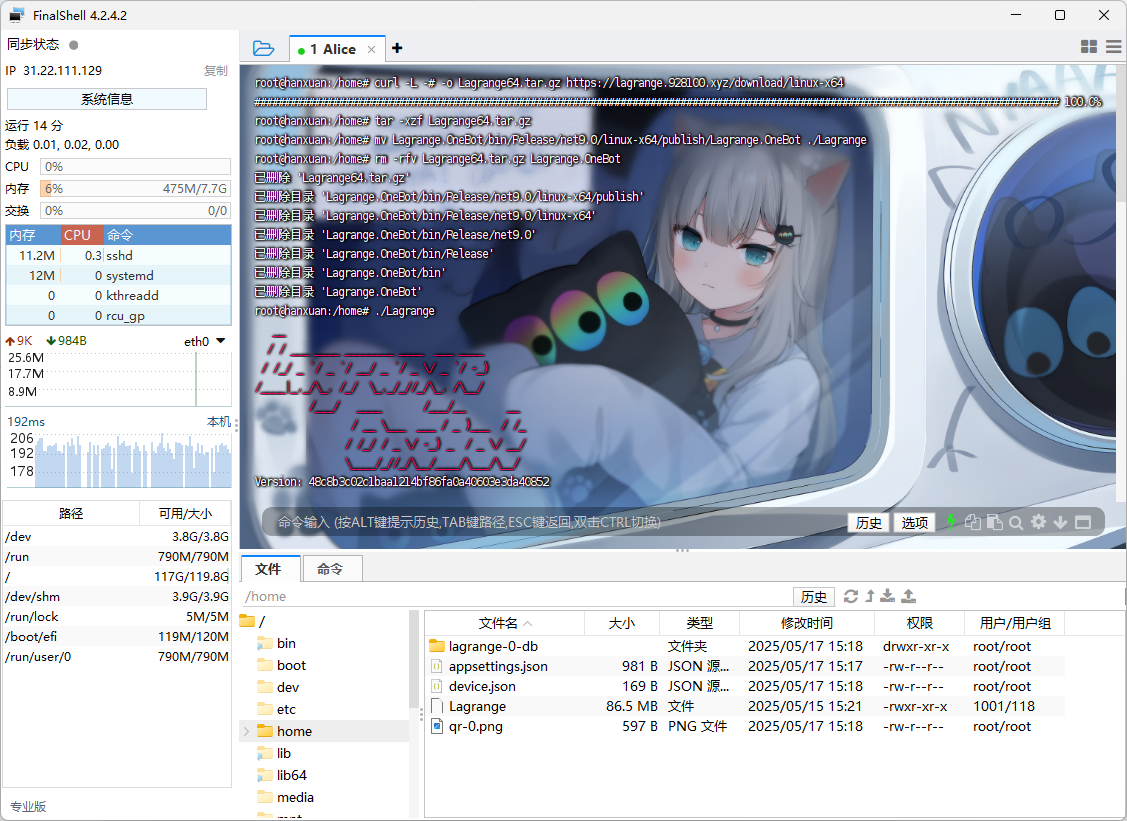
如果不明白配置文件里的内容
可以用配置文件生成器本机TRSS-Yunzai可以这样写
修改配置文件 > 重启生效
{
"Logging": {
"LogLevel": {
"Default": "Information",
"Microsoft": "Warning",
"Microsoft.Hosting.Lifetime": "Information"
}
},
"SignServerUrl": "https://sign.lagrangecore.org/api/sign/30366",
"MusicSignServerUrl": "",
"Account": {
"Uin": 0,
"Password": "",
"Protocol": "Linux",
"AutoReconnect": true,
"GetOptimumServer": true
},
"Message": {
"IgnoreSelf": true,
"StringPost": false
},
"QrCode": {
"ConsoleCompatibilityMode": false
},
"Implementations": [
{
"Type": "ReverseWebSocket",
"Host": "localhost",
"Port": 2536,
"Suffix": "/OneBotv11",
"ReconnectInterval": 5000,
"HeartBeatInterval": 5000,
"AccessToken": ""
}
]
}- 扫码登录成功且配置内容可访问
那崽的日志中应该会显示连接成功
OneBotv11(QQ) Lagrange.OneBot 已连接